如何在Premiere Pro中更快地编辑视频:5个技巧
在当今这个社交媒体和即时内容的时代,数字视频编辑的角色正在迅速变化。作为一种诞生于有条不紊地拼接电影素材的艺术形式,与之形成鲜明对比的是,今天的编辑经常被要求非常快速地拼凑项目——而且经常是在忙碌中。
虽然每个编辑都会要求多花一天时间来完成最后几项修改,但行业的现实意味着编辑需要始终通过快捷方式、定制工作空间以及利用所有可用的平台、工具和效果来寻找加快工作流程的方法。
所以,让我们深入研究如何在编辑时最大化你的速度和优化你的工作流程Adobe Premiere Pro.
1.键盘快捷键
与许多Adobe Creative Cloud产品一样,几乎每个功能都有标准的键盘快捷键。如果你熟悉Photoshop或After Effects,你可能会发现许多快捷方式是相似的,或者经常是相同的。并且,确切的预置为最新版本的Premiere Pro可以在这里找到.
然而,如果你想知道一些最好的方法,下面是我最喜欢的一些方法:
新序列: Ctrl + N
音频增益: G
速度/持续时间: Ctrl + R
添加编辑: Ctrl + K
修剪编辑: Shift + T
应用视频转换: Ctrl + D
应用音频转换: Ctrl + Shift + D
2.使用专业服务进行转录、配文和字幕
对于视频编辑和制作人来说,加快编辑速度的最佳方法之一是使用最优秀的资源之一来处理您的转录、字幕和字幕牧师.当处理长时间的采访或大量的对话时,手工抄写可能会占用你几个小时的宝贵时间。同时,保持字幕的时间编码和与序列的协调也是非常困难的。
使用像Rev这样的外部资源转录,标题和/或外国字幕就像上传你的视频和音频文件一样简单(直接或通过URL链接),你可以在几个小时内获得99%以上的完整副本。
了解更多如何使用转录更快地编辑.
3.定制您的工作区
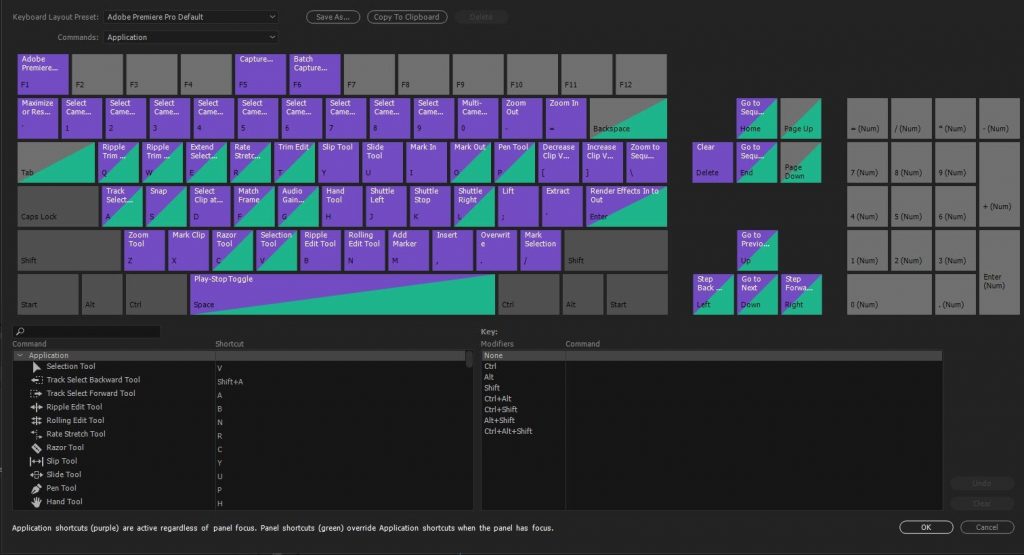
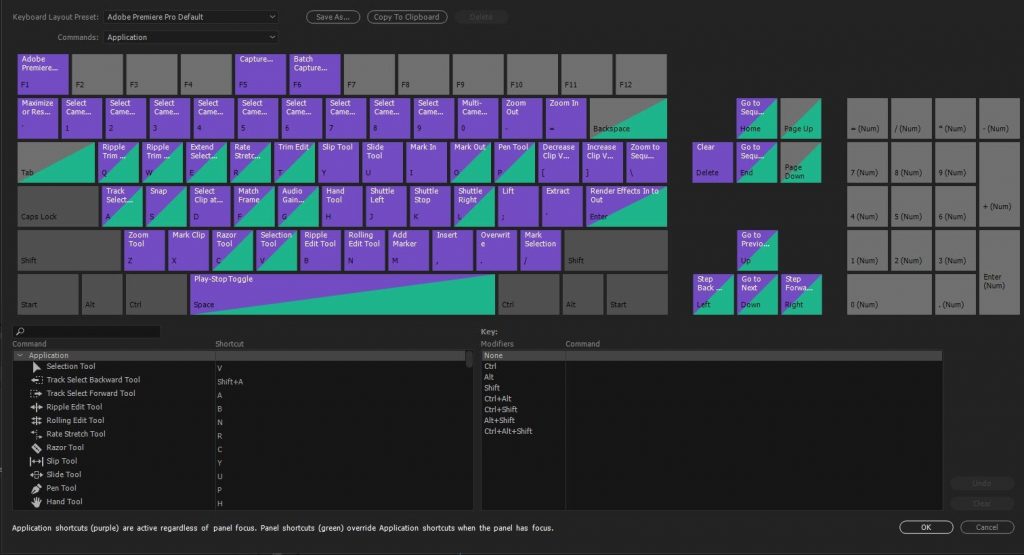
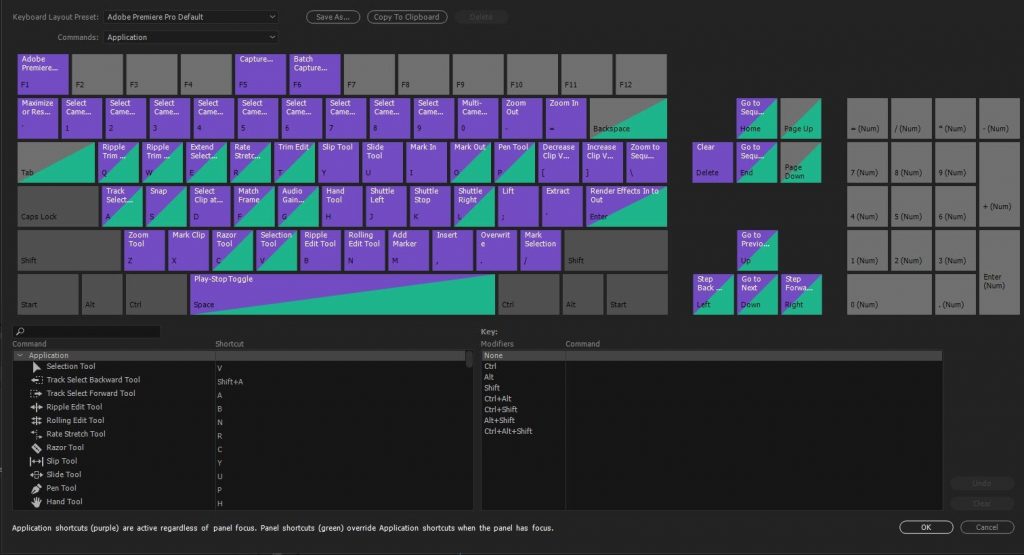
与上述类似,Adobe Premiere Pro在允许用户完全定制自己的工作空间方面做得很好,可以满足您自己的个性化效率需求。如果你想最大限度地提高你的速度,自定义热键和键盘的颜色协调扇区可以帮助你更快地编辑和切换功能。
要创建自己的快捷方式,你所需要做的就是打开键盘布局,然后简单地拖放命令到你想要的地方。如果您将命令移动到不允许的位置,或可能会产生冲突,Premiere Pro将让您知道是否有任何警告问题。
4.拥抱Ripple编辑工具



专注于一个节省时间的工具,纹波编辑可能是你可以在Premiere Pro中利用的最强大的功能。纹波编辑通过自动关闭通常由某些剪辑修剪造成的间隙来加快编辑速度。纹波编辑也可以用来增加剪辑的长度,同时将其余的编辑向前推进而不重叠。
提示:波纹编辑是最好使用在你的编辑过程的早期,因为你试图布局一个粗略的草稿。当你有更多的图层时,要小心使用它,因为它可能会移动更多的东西。
要选择波纹编辑工具,点击鼠标函数,它看起来像两个箭头指向彼此(<-|->)-或者简单地按下键盘上的“B”。选中后,当你将鼠标悬停在剪辑的开头或结尾时,会出现一个黄色的修剪图标,这表示你可以“纹波编辑”它,而不会重叠任何其他剪辑。
5.优化你的工作流程以提高速度
许多视频创作者和编辑可以节省项目时间的另一种方法是简单地优化工作流程的顺序。如果你的工作顺序不正确,过早地为你的剪辑添加额外的元素,比如颜色校正或其他高处理能力的效果,可能会导致后期渲染的严重延迟(甚至崩溃)。
为了最佳地节省时间,以下是推荐的工作流程:
- 上传和组织镜头(额外奖励:如果需要可以创建代理)
- 用视频草稿创建时间轴
- 根据需要编辑音频
- 添加音频和视频转换
- 颜色校正和颜色分级
- 添加标题、下三分之一或其他图形
- 完成和导出





